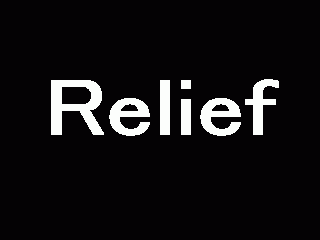

(POV-Rayでのハイトフィールドの例)
POV-Rayでのレンダリング法
いい作品が出来たら、POV-Rayでレンダリングしてみましょう。POV-Rayは、とても高性能で、かつフリーのレイトレーシングソフトです。公式ページはここです。日本でも様々な解説ページや本が出ているので、参考にしてください。(→リンクのページへ)
POV-Rayには、ハイトフィールドの機能がサポートされています。グレースケールの絵を、立体に変換することができます。(白が高い、黒が低い)
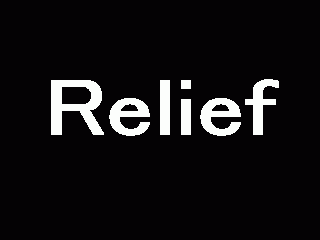

(POV-Rayでのハイトフィールドの例)
このツールでも、これと全く同じ事をしています。ただし、このツールでは、元画像用に、HF-GRAY-16という、POV-Rayのみで使われるファイルフォーマットを採用しています。一般の画像ファイルは、色を赤、緑、青の成分に分け、その各成分に1バイト(=256)割り当てます。グレースケールの色では、赤、緑、青成分の値が同じになるので、結局、高さを256階調しか表現できないことになります。これだと、オブジェクトの滑らかな表面は表現できず、段々畑のようになってしまう可能性があります。
HF-GRAY-16は、外見的には、普通のTargaファイルです。Targaファイルは、あまり有名ではありませんが、一般的な画像ファイルフォーマットで、様々なソフトでサポートされています。
しかし、HF-GRAY-16は、赤の部分と緑の部分を使って、グレースケールの値を表現します。これによって、高さを2バイト=65536階調表現できることになります。これで、オブジェクトを滑らかなまま読み込むことが出来るわけです。
この様な理由から、HF-GRAY-16ファイルは、普通の画像ビューワで見ても、正しく表示じされません。HF-GRAY-16画像を正しく見るビューワもあります。(→リンク)
POV-Rayでのレンダリング
実際にPOV-Rayでレンダリングするまでを説明します。
読み出したいオブジェクトの濃淡画像が表示された状態で、メニューから、
ファイル→エクスポート→HF-GRAY-16
を選択します。
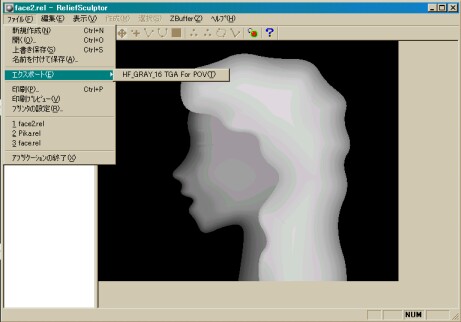
ダイアログボックスが表示されるので、適当なファイル名をつけて保存してください。これで、HF-GRAY-16画像は完成です。
次に、POV-Rayでレンダリングするために、POV-Rayのソースファイルを用意します。POV-Rayは、一般的な3Dソフトとは違い、テキストファイルにより、3Dシーンを記述します。少し難しいですが、慣れればすばらしい画像も作れます。
ソースファイルは、大体次のようになります。
/********************************************/
#include "colors.inc"
#include "textures.inc"
#include "metals.inc"
#include "woods.inc"
#include "stones.inc"
#include "glass.inc"
#include "shapes.inc"
/*
インクルードファイル。石や木、金属のテクスチャ、
形状、色などが簡単に使える。
*/
camera{
location <0, 8, -3>
right
<8, 0, 0>
up
<0, 6, 0>
look_at
<0, 0, 0>
angle
30
}
light_source{
<20,
100, 10>
color
White*0.9
}
light_source{
<-50, 100, 0>
color
White*1.0
}
/*
カメラと光源の設定。
*/
/*ここからオブジェクト*/
object{
height_field{ /*ハイトフィールドを指定*/
tga "hogehoge.tga" /*作ったHF-GRAY-16 Targaファイル*/
smooth /*これを書いておくと、表面が滑らかに*/
water_level 0.01 /*これを書くと、背景の平らな部分を取ることが出来る*/
}
texture{T_Gold_4C} /*テクスチャ(材質の設定)*/
translate <-0.5, 0, -0.5> /*正確な形に変形する*/
scale
<4, 0.25, 3>
}
/************************************/
簡単なレンダリングの仕方
初心者には少し難しいので、今回は簡単にレンダリングできるようにインクルードファイルを用意しました。これを使うと、簡単にPOV-Rayのソースを記述できます。
まず、これ(Relief.inc)をソースファイルがあるフォルダに保存してください。
次に、ソースファイルに次のように記述します。
#declare FileName="hogehoge.tga" /*Targaファイル名*/
#declare Width=600; /*横の長さ*/
#declare Height=400; /*縦の長さ*/
#include "Relief.inc" /*インクルード*/
これだけで結構です。縦、横の長さは、メニューのプロパティで確認しておいて下さい。
最後に絵のサイズを設定して、Runのボタンを押せば完了です。絵のサイズは、320*240又は、640*480にしてください。
絵のサイズのところで、"AA"とついているのは、アンチエリアシングの略です。こちらを設定すると、出来上がりがきれいになります。
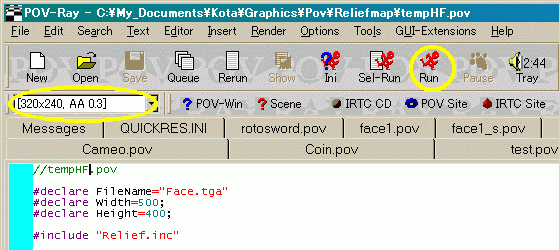
これは、あくまでテスト用です。もし、これ以上様々な設定がしたい場合は、POV-Rayを勉強してください。(^^;
次へ
戻る